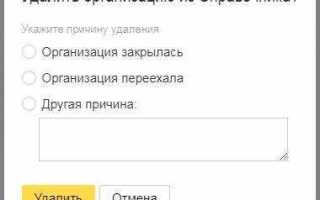Удаление отзыва с Яндекс Карт возможно, но только при соблюдении определённых условий. Самостоятельно удалить комментарий может только его автор через личный аккаунт Яндекса. Если вы не являетесь автором, но отзыв нарушает правила сервиса – предусмотрена отдельная процедура жалобы.
Чтобы удалить собственный отзыв, потребуется доступ к аккаунту, с которого он был опубликован. После авторизации необходимо открыть раздел «Отзывы», найти нужный комментарий и выбрать опцию удаления. Яндекс не требует объяснений причин удаления, и отзыв исчезает моментально.
Если отзыв оставлен третьим лицом и содержит ложную информацию, оскорбления или нарушает правила платформы, его можно оспорить. Для этого откройте карточку организации, найдите нужный отзыв, нажмите на иконку с флажком и выберите причину жалобы. Жалобы обрабатываются модераторами вручную, срок рассмотрения – до 30 дней.
Важно помнить: Яндекс отклоняет жалобы, если отзыв субъективен, но не нарушает правил. Аргумент «нам это не нравится» не будет основанием для удаления. Подавать жалобу следует только в случае фактических нарушений – клеветы, спама, ненормативной лексики или раскрытия персональных данных.
Как удалить отзыв с Яндекс Карт: пошаговая инструкция
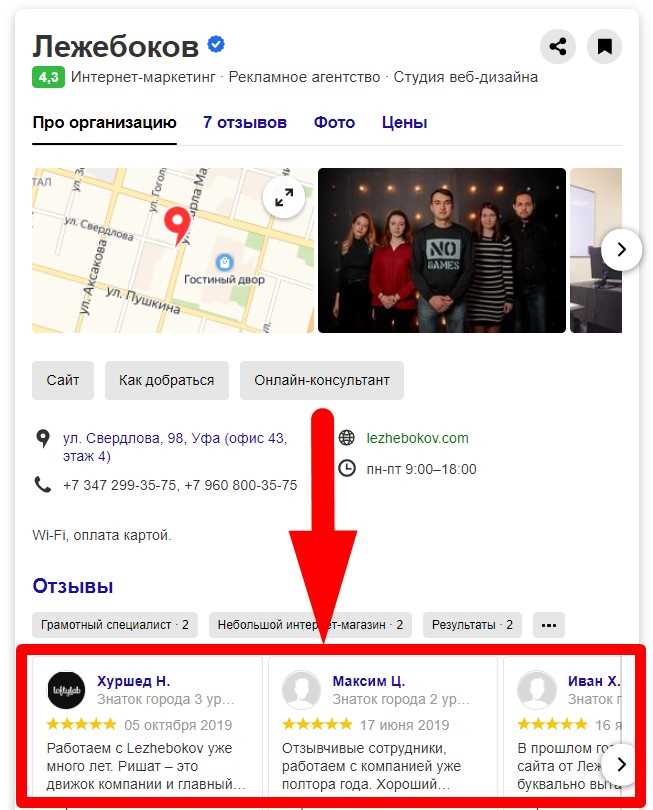
1. Откройте Яндекс Карты и авторизуйтесь под аккаунтом, с которого был оставлен отзыв.
2. Нажмите на иконку профиля в правом верхнем углу и выберите пункт «Мои отзывы».
3. Найдите нужный отзыв в списке и нажмите на иконку с тремя точками рядом с ним.
4. В появившемся меню выберите «Удалить».
5. Подтвердите действие. Отзыв исчезнет с публичной страницы организации и из вашего профиля.
Удаление возможно только автором отзыва. Если доступ к аккаунту утерян, восстановите его через форму на passport.yandex.ru. При нарушении правил платформа оставляет за собой право удалить отзыв самостоятельно – для этого отправьте жалобу через форму «Пожаловаться» под чужим отзывом.
Где найти оставленные вами отзывы в Яндекс Картах
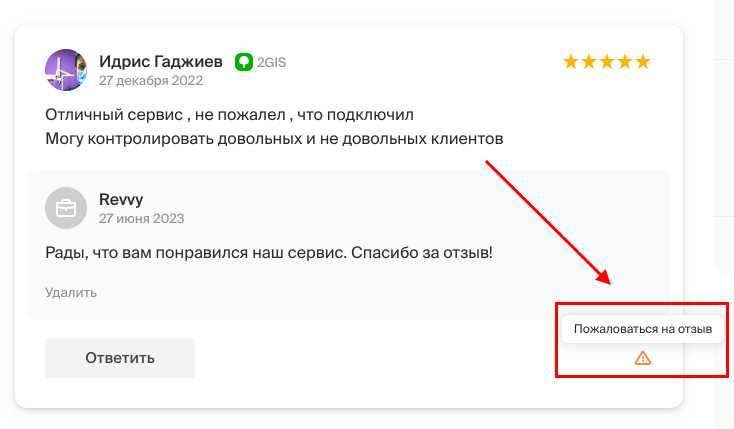
Откройте приложение Яндекс Карты на смартфоне или перейдите на сайт yandex.ru/maps с компьютера. Авторизуйтесь под тем аккаунтом, с которого был оставлен отзыв.
Нажмите на иконку профиля в правом верхнем углу. В открывшемся меню выберите пункт Мои отзывы. В мобильной версии этот раздел также может находиться в разделе Профиль → Отзывы.
Перед вами откроется список всех отзывов, оставленных через данный аккаунт. Здесь отображаются текст, оценка, дата публикации и организация. Для перехода к конкретному отзыву нажмите на его заголовок или название места.
Если вы не видите нужный отзыв, убедитесь, что вошли в правильный аккаунт. Отзывы не отображаются анонимно или без авторизации.
Как удалить собственный отзыв через мобильное приложение Яндекс Карт
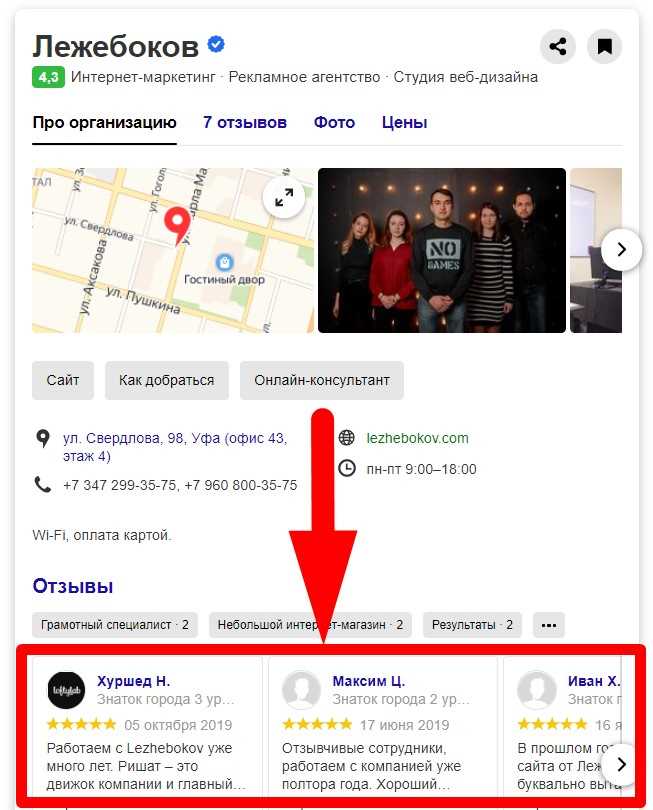
1. Откройте приложение Яндекс Карты на смартфоне и авторизуйтесь в аккаунте, с которого был оставлен отзыв.
2. Нажмите на иконку профиля в нижнем правом углу экрана.
3. Перейдите в раздел «Мои отзывы» или «Мои данные» – название может отличаться в зависимости от версии приложения.
4. Найдите нужный отзыв в списке. Можно воспользоваться строкой поиска по названию организации.
5. Откройте отзыв, нажав на него. Под текстом отзыва нажмите кнопку «Удалить» (иконка корзины).
6. Подтвердите удаление, выбрав «Да» во всплывающем окне.
После удаления отзыв сразу исчезнет с карты и будет недоступен другим пользователям. Повторно восстановить его невозможно.
Как удалить отзыв с компьютера через веб-версию Яндекс Карт

Откройте сайт Яндекс Карт по адресу yandex.ru/maps и авторизуйтесь под своей учётной записью.
В правом верхнем углу нажмите на иконку профиля и выберите пункт «Мои отзывы».
Найдите нужный отзыв в списке. Можно воспользоваться строкой поиска, чтобы быстрее перейти к объекту, к которому он привязан.
Нажмите на кнопку с тремя точками рядом с отзывом и выберите пункт «Удалить».
Подтвердите удаление во всплывающем окне. После этого отзыв будет безвозвратно удалён и перестанет отображаться на странице объекта.
Можно ли изменить отзыв вместо удаления: пошаговые действия
Яндекс позволяет редактировать уже опубликованные отзывы. Это особенно полезно, если информация устарела или необходимо скорректировать оценку. Удалять отзыв необязательно – все изменения сохраняются сразу после редактирования.
1. Откройте Яндекс Карты в браузере или приложении.
2. Авторизуйтесь под тем же аккаунтом, с которого был оставлен отзыв.
3. Перейдите в раздел «Мои отзывы». В браузере – кликните по аватару в правом верхнем углу, выберите «Мои данные» → «Отзывы». В приложении – в нижнем меню нажмите «Профиль», затем «Отзывы».
4. Найдите нужный отзыв и нажмите «Изменить».
5. Отредактируйте текст и при необходимости обновите оценку (количество звёзд).
6. Нажмите «Сохранить». Изменения вступают в силу сразу, при этом дата публикации будет обновлена.
Редактировать отзыв можно неограниченное количество раз. Комментарии от администрации организации и лайки других пользователей сохраняются.
Что делать, если отзыв не удаляется или кнопка недоступна
Если кнопка удаления отзыва на Яндекс Картах недоступна, возможны несколько причин. Прежде чем предпринимать дальнейшие действия, убедитесь, что вы вошли в свою учетную запись и проверили права на отзыв. Иногда кнопка может быть скрыта, если вы не являетесь автором отзыва или не подтвердили свою учетную запись.
Если вы уверены, что имеете право удалить отзыв, а кнопка всё равно не отображается, следуйте этим шагам:
1. Проверьте доступность кнопки с другого устройства или браузера. Иногда технические проблемы с браузером или приложением могут блокировать функционал. Попробуйте зайти с другого устройства или обновить страницу.
2. Обратитесь в службу поддержки Яндекса. Если кнопка продолжает не работать, можно обратиться в техподдержку. Для этого откройте настройки отзыва и выберите пункт для связи с поддержкой. Опишите проблему, и специалисты помогут решить вопрос.
3. Убедитесь в соответствии отзыва правилам. Яндекс может не позволить удалить отзыв, если он нарушает правила платформы. Например, если отзыв содержит оскорбления или ложную информацию, Яндекс может решить оставить его без изменений, даже если вы являетесь автором.
4. Используйте форму жалобы. В случае, если отзыв нарушает правила, и его не удаётся удалить через личный кабинет, можно отправить жалобу в Яндекс. Откройте отзыв, нажмите на три точки в правом верхнем углу и выберите опцию «Пожаловаться». Укажите, почему вы считаете, что отзыв должен быть удалён.
Если все эти шаги не помогают, возможно, стоит просто оставить отзыв и добавить свой комментарий или новый отзыв с точной информацией для исправления ситуации.
Как пожаловаться на чужой отзыв, нарушающий правила сервиса
Если вы столкнулись с отзывом, который нарушает правила Яндекс.Карт, вы можете подать жалобу на него. Рассмотрим, как это сделать шаг за шагом.
- Перейдите к отзыву – откройте страницу организации на Яндекс.Картах и найдите отзыв, который хотите оспорить.
- Проверьте правила – убедитесь, что отзыв нарушает хотя бы одно из правил сервиса. Это могут быть: оскорбления, спам, ложные сведения, рекламные материалы или несанкционированная реклама.
- Нажмите на кнопку «Пожаловаться» – под отзывом найдите кнопку с надписью «Пожаловаться». Кликните на неё для начала процедуры подачи жалобы.
- Выберите причину жалобы – из предложенного списка выберите наиболее подходящее основание для жалобы, например, «Не соответствует действительности» или «Оскорбления».
- Опишите проблему – в появившемся окне кратко, но чётко изложите, почему данный отзыв нарушает правила. Укажите факты, подтверждающие ваше утверждение.
- Отправьте жалобу – после заполнения всех полей нажмите на кнопку «Отправить». Ваша жалоба будет рассмотрена модераторами Яндекс.Карт.
После подачи жалобы вам будет предложено ожидать ответа от администрации сервиса. Жалоба будет проверена, и если нарушение будет подтверждено, отзыв будет удалён. В случае отказа, вы получите объяснение причин.
Важно: многократные жалобы на отзывы, которые не нарушают правила, могут привести к санкциям против пользователя, подающего жалобы. Поэтому убедитесь, что ваш запрос обоснован.
Вопрос-ответ:
Как удалить отзыв с Яндекс Карт, если он был написан по ошибке?
Если отзыв был оставлен по ошибке, например, в неправильном месте или с ошибочной информацией, его можно удалить. Для этого нужно зайти в Яндекс.Карты, найти свой отзыв в списке и выбрать опцию удаления. Если сам отзыв не удается удалить, можно обратиться в службу поддержки Яндекса, указав причину. Обычно они могут помочь в случае, если отзыв нарушает правила платформы.
Можно ли удалить чужой отзыв на Яндекс Картах?
Удалить чужой отзыв на Яндекс.Картах нельзя, если он не нарушает правил платформы. Если отзыв содержит оскорбления или ложную информацию, его можно попытаться удалить через жалобу на платформе. Для этого нужно зайти в сам отзыв, нажать на значок «жалоба» и указать, по какой причине отзыв нарушает правила. Администрация Яндекса рассмотрит жалобу и примет решение о его удалении.
Как запросить удаление отзыва с Яндекс.Карт, если он был оставлен по недостоверным данным?
Если отзыв содержит недостоверную информацию, можно подать жалобу на Яндекс.Картах. Для этого откройте отзыв, выберите опцию «пожаловаться» и укажите причину. Важно, чтобы жалоба была обоснованной и соответствовала правилам платформы. Яндекс рассмотрит вашу жалобу и, если она подтвердится, удалит отзыв. Также можно обратиться в поддержку для уточнения ситуации.
Почему не удается удалить свой отзыв на Яндекс Картах?
Если вы не можете удалить свой отзыв на Яндекс.Картах, причиной может быть несколько факторов. Во-первых, сам отзыв не нарушает правила платформы, и поэтому его невозможно удалить. Во-вторых, иногда могут возникать технические проблемы, такие как сбои на стороне Яндекса. В таких случаях рекомендуется проверить доступность сервиса и попробовать снова. Если проблема сохраняется, можно обратиться в поддержку Яндекса для решения вопроса.
Какие отзывы можно удалить с Яндекс.Карт?
Удалить можно только те отзывы, которые были написаны вами. Однако, если отзыв нарушает правила Яндекса, например, содержит оскорбления или ложную информацию, его также можно удалить через жалобу. Яндекс рассматривает каждую жалобу индивидуально и, если она подтверждается, удаляет отзыв. Важно, чтобы ваши жалобы были обоснованы и соответствовали правилам платформы.